VRAY你的犀牛 中文教程(详细)
犀牛入门基础教程-让您在短时间内熟悉犀牛软件讲解
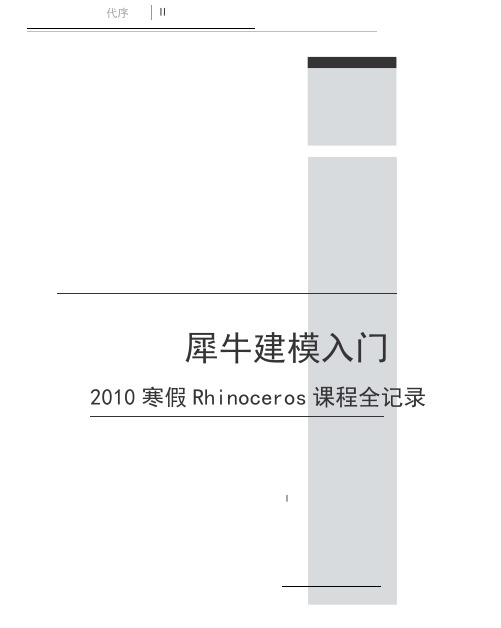
我后来又去查看了很多国外著名学院,去他们的course页面看他们在用什么软件。(教育网的唯一好处就是访问edu域名非常快,不管这个学校在北极还是在赤道。)整理出了如下一份表格:(这方面我能确定的信息很少,欢迎补充和更正)。
不同的软件是开发给不同的用途的,用CG标准的建模软件输出模型给制造业肯定是造不出来的。我们先给软件分个类:我们所熟悉的Photoshop、Ai、Coredraw等是属于2D(平面)软件。SKETCHUP、AUTOCAD是属于3D软件。
就3D软件而言,我比较认同的分类是将其分为:CG软件、CAD软件、CAID软件、CAM软件四种:
我选择了进行网络文字犀牛教学,将建模思维融入其中的方式,但最终毕竟还是做成了一个普通无奇的犀牛入门教程。承蒙院学生会学习部的宣传,很多学院的同学加入到了群里,从NCF网站群里也来了很多朋友。从教程的构思到完成前前后后大约付出一个月时间,我最后整理课件的时候发现自己竟然完成了接近四万字和四百多张图片,遂决定成册。
和大家一样接触3D软件也是在大学以后才开始,大二的幼儿园设计课程,某天一位在墨尔本大学留学的同学放假时跑来给我们看了他们在墨尔本大学建筑大学一年级的数字设计课程的成果。当然我也拷了一份:
图1.1A/B:墨尔本大学建筑学院一年级的数字设计课程作品,吴量提供图片。
设计竟然可以这样做,而且个人在审美上也有这样的喜好,但就计算机而言,大一一年我本来已经差不多完全放弃了我在高中的兴趣,现在又被这哥们提起来了,当时问了他这是什么软件做的,他说:“Rhino”,这是我第一次听说犀牛。
犀牛详细设置及经验

犀牛详细设置及经验Daniel’s Rhino3D ShanghaiDay one:一些基础的犀牛设置和命令设置,原理1. 一般工业设计建模的图纸选用为:,公差值为0.001。
公差值的设定在Option-units2. 在建模开始前要设定好图层,将不同的物件随时分类。
M大的一般分类为:红色-curves,白-backup,其它图层放置实体。
3. Shift+右键=编辑“命令”。
Ctrl+左键=复制“命令”。
Shift+左键=在工具列中移动“命令”。
4. 鼠标中键的设定:先T ools-T oolbar layout-File-Open,再选择要导入的工具列。
然后Option-mouse,在如图选择(我会分享给大家M大的中键工具列,非常好用)5. 点击“命令”后再按F1,可以查看该“命令”的帮助。
这个大家要经常用,因为碰到一些不是很懂的“命令”,F1完全可以解释清楚。
(我会分享帮助的中文版。
系统自带的是英文的)6. Option-General的设置一般如图:7. Snap设置一般如图(颜色可根据自己的喜欢设置):8. 在绘图时,按住“Alt”,可以暂时关闭Snap9. 标准圆为4条圆弧,曲线圆为一条曲线。
因为标准圆为有理曲线,所以一般建模作圆时,选用曲线圆。
10. 画一段弧线时,超出90度,自动变成2段,超出180度,变成3段。
同理11. “Join”会影响物体的属性。
12. 按一下“T ab”,在画线时锁定斜率。
(这个在画与其它线保持连续性时很有用)。
13. 最精简曲线:Degree=3,4个控制点。
同理。
每增加一个控制点,就多一个节点。
14. 2条曲线在连接处的各自2个控制点,影响G1。
3个控制点,影响G2。
15. 这个为移动+复制“命令”,很有用的一个命令,大家具体按F1看看。
16. Blend出的线为Degree=5的最精简曲线。
17. Rebuild曲线后,控制点和节点距离变均匀,曲线变光滑。
vray for rhino中英文对照
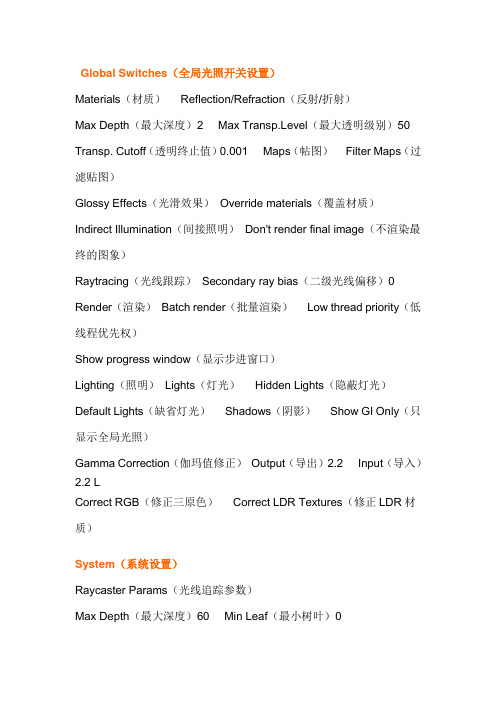
Global Switches(全局光照开关设置)Materials(材质)Reflection/Refraction(反射/折射)Max Depth(最大深度)2 Max Transp.Level(最大透明级别)50 Transp. Cutoff(透明终止值)0.001 Maps(帖图)Filter Maps(过滤贴图)Glossy Effects(光滑效果)Override materials(覆盖材质)Indirect Illumination(间接照明)Don't render final image(不渲染最终的图象)Raytracing(光线跟踪)Secondary ray bias(二级光线偏移)0 Render(渲染)Batch render(批量渲染)Low thread priority(低线程优先权)Show progress window(显示步进窗口)Lighting(照明)Lights(灯光)Hidden Lights(隐蔽灯光)Default Lights(缺省灯光)Shadows(阴影)Show GI Only(只显示全局光照)Gamma Correction(伽玛值修正)Output(导出)2.2 Input(导入)2.2 LCorrect RGB(修正三原色)Correct LDR Textures(修正LDR材质)System(系统设置)Raycaster Params(光线追踪参数)Max Depth(最大深度)60 Min Leaf(最小树叶)0Face/Level(面/级)2 Mem Limit(限制)400Distributed Rendering(分布式渲染设置)Distributed Rendering(分布式渲染)Settings(设置)Region Division(区域分割)Width(宽)48 Height(高)48 Means(方法):Region W/H(区域宽/高)▲Sequence(排序):Triangulation(三角剖分)▲Reverse Sequence(区域排序)Camera(照相机设置)Default Camera(缺省照相机)Type(类型):Standard(标准)▲Height(高度)400 Delta(深度)2Override FOV(视野)45 Auto Fit Curve(自动适合曲线)1 Physical Camera(物理照相机)On(开)Type(类型):Still camera(静止照相机)▲Override Focal Length(焦距)40Shutter speed(快门速度)125 Film Width(宽)36 Distortion(矢真)0Shutter angle(快门角度)180 Zoom(焦距缩放)1 Lens shift(焦距移动)0Shutter offset(快门位移)0 F-number(焦距比数)11 White balance (白平衡)Latency(潜伏)0 Film speed (ISO)(感光度)125Exposure(曝光)Vignetting(渐晕)Depth of Field(景深)On(开)Aperture(光圈)0.1 Sides(段数)5 Rotation(旋转)0 Center Bias(中心偏移)0 Anisotropy(各向异性)0 Subdivs(细分)6Override Focal Dist.(焦距)200Motion Blur(运动模糊)On(开)Duration(持续时间)1 Interval Center(间隔中心)0.5 Subdivs (细分)6Bias(偏移)0 Geometry samples(几何结构采样)2Output(导出设置)Output Size(导出大小)Override Viewport(替代视窗)Width(宽)320 640x480 / 1024x768 / 1600x1200Height(高)240 800x600 / 1280x960 / 2048x1536Image Aspect(图像比率)1.3333 L Pixel Aspect(像素)1 L Render Output(渲染导出)Save file(保存文件)V-Ray Raw Image File(VRay专用RAW格式图像文件)Render to VRImage(渲染到VRay图像)Animation(动画)On(开)Frame Rate(框架率)NTSC / PAL / Film(电影)/ Custom(自定义)FPS(帧)30Environment(环境设置)GI (Skylight)(全局光照(天空光))1 M Reflection(反射)1 m Background(背景)1 M Refraction(折射)1 m Image Sampler(图像采样设置)Image Sampler(图像采样)Fixed Rate(固定细分)■Subdivs(细分)1Adaptive QMC(自适应准蒙特卡罗)■Min Subdivs(最小细分)1 Max Subdivs(最大细分)16 Adaptive Subdivision(自适应细分)■Min Rate(最小比率)-1 Max Rate(最大比率)2 Threshold(极限值)0.1 Normaks(法线)0.1Antialiasing filter(边缘抗齿锯过滤)On(开)Area(面积):Size(大小)1.5▲QMC Sampler(准蒙特卡罗采样设置)QMC Sampler(准蒙特卡罗采样)Adaptive Amount(自适应数量)1 Min Samples(最小采样值)8 Noise Threshold(噪波极限值)0.01 Subdiv Mult(细分倍增)1 Path Sampler(路径采样器):Randomized Halton(使随机化)▲Color Mapping(颜色映射设置)Color Mapping(颜色映射)Type(类型):Reinhard()▲Multiplier(倍增)1 Burn Value(曝光值)0.8 Affect Background (影响背景)Clamp Output(加强输出)Sub-pixel(子像素贴图)VFB Channels(VFB通道设置)VFB Channels(VFB通道):Atmosphere(空气)▲ Diffuse(漫反射)Shadow(阴影)Lighting(照明)GI(全局光照)Caustics(散焦)Raw GI (RAW全局光照)Raw Shadow(RAW阴影)Z-Depth(Z轴深度)Normals(法向)Background(背景)Displacement(置换设置)Displacement(置换)Edge Length(pix)(边界长度)4 Max Subdivs(最大细分)256 Amount(数量)1Relative to bbox(相对边界盒)View-Dependent(依靠视图)Tight Bounds(紧密跳跃`)Indirect Illumination(间接照明设置)GI(全局光照)On(开)Reflect Caustics(反射)Refract Caustics (折射)Post-Processing(布置数据处理)Saturation(饱和度)1 Contrast Base(基本对比度)0.5Contrast(对比度)1 Save maps per frame (保存每帖贴图)Primary Engine(首次反弹)Multiplier(倍增)1 Quasi Monte-Carlo (准蒙特卡罗算法)■▲Secondary Engine(二次反弹)Multiplier(倍增)1 Light Cache(灯光缓冲)■▲Quasi-Monte Carlo GI(准蒙特卡罗全局光照设置)■QMC GI(准蒙特卡罗全局光照)Subdivs(细分)8 Secondary Bounces(二次反弹)3Light Cache(灯光缓冲设置)■Calculation Parameters(计算参数)Subdivs(细分)1000 Scale(比例):Screen(屏幕)▲Sample Size(采样大小)0.02 Num.Phases(进程数量)4 Store Direct Light(存储直接灯光)Show Calc.Phase(显示计算相位)Adaptive(自适应)Reconstruction Parameters(重建参数)Pre-filter(预滤器)10 Use For Glossy Rays(使用灯光缓冲光滑光线)Filter(过滤):Nearest(接近)▲Interp.Samples(插补采样)5 Mode(方式)Single Frame(单帧)Fly Through(通过)Path Tracing(路径跟踪)From File(来自文件)Current Map(当前贴图)Save(保存)Reset(清除)Post Render(渲染后)Don't Delete(不删除)Auto Save(自动保存)Irradiance Map(发光贴图)■Basic Parameters(基本参数)Min Rate(最小比率)-3 Max Rate(最大比率)0 Color Threshold (色彩极限值)0.3HSph.Subdivs(半球细分)50 Samples(采样)20 Normal Threshold(法线极限值)0.1Distance Threshold(距离极限值)0.1Basic Options(基本选项)Show Calculation Phase(显示计算相位)Show Samples(显示采样点)Show Direct Light(存储直接灯光)Detail enhancement(细节增强)On(开)Scale(比例):Screen(屏幕)▲Radius(半径)60 Subdiv mult (细分倍增)0.3Advanced Options(高级选项)Interpolation Type(插值类型):Least Squares Fit(最小平方适应)▲Sample Lookup Type(采样查找类型):Density Based(基于密度)▲Calc Samples(计算采样)15 Multipass(多重预计算)Randomize Samples(随机采样)Check Sample Visibility(检查样本可见性)Mode(方式)Single Frame(单帧)Incremental add to current map (添加方式增加到当前贴图)Bucket Mode(块模式)From File(来自文件)Current Map(当前贴图)Save(保存)Reset(清除)Post Render(渲染后)Don't Delete(不删除)Auto Save(自动保存)Photon Map(光子贴图)■Basic Parameters(基本参数)Bounces(反弹)10 Max Photons(最大光子)30Search Distance(搜寻距离)20 Multiplier(倍增)1Retrace Threshold(反射极限值)0 Max Density(最大密度)0 Retrace Bounces(反射反弹数)10 Interp. Samples(插值采样)10Convex Hull Estimate(凸起表面区域评估)Store Direct Light(存储直接灯光)Mode(方式)New Map(新贴图)From File(来自文件)Current Map(当前贴图)Save(保存)Reset(清除)0 samples (采样)Post Render(渲染后)Don't Delete(不删除)Auto Save(自动保存)Caustics(散焦设置)Caustics(散焦)On(开)Max Photons(最大光子)50 Multiplier(倍增)1Max Density(最大密度)0 Search Distance(搜索距离)20 Mode(方式)New Map(新贴图)From File(来自文件)Current Map(当前贴图)Save(保存)Reset(清除)0 samples (采样)Post Render(渲染后)Don't Delete(不删除)Auto Save(自动保存)Material Editor(材质编辑)Material Preview(材质预览)Update Preview(更新查阅)Material Workspace(材质预览)Scene Materials(场材质)Default_VRay_Material(默认材质)Add material(增加材质)*Add VrayMld(增加VRay专用材质)*Add VRay2SidedMld(增加VRat双面材质)[ Front(正面)Back (背面)Color(颜色)]*Add VRaySKp2SidedMld(增加VRaySKp双面材质)[ Front(正面)Back(背面)]Import new material(导入新材质)Purge unused materials(清除不用的材质)Rename(改名)Remove(移除)Duplicate(副本复制)Import (导入)Export(导出)Select objects by material(选择对象到材质)Apply material to object(s)(应用到物体)Apply material to layer(s)(应用到层)Add new layer(增加新的层)Emissive(发光)Color(颜色)Intensity(强度)1 Transparency(透明度)Reflection(反射)Reflection(反射)Filter(过滤)Highlight Glossiness(高光光泽)1 Reflection Glossiness(反射光泽)1Subdivs(细分)8 Anisotropy(各向异性)0Shader Type(阴影类型):Blinn(材质)▲ Rotation(旋转)0 Diffuse(漫反射)Color(颜色)Transparency(透明度)Refraction(折射)Refraction(折射)Transparency(透明度)Glossiness(光泽度)1 IOR(折射率)1.55 Subdivs(细分)8 Translucency(透明)Translucent(半透明)Fog Color(雾色)Thickness(厚度)1000 Fog Multiplier(雾强度)1Scatter coeff(扩散系数)0 Affect Shadows(影响阴影)Fwd/bck coeff(前向/后向系数)1 Affect Alpha(影响通道)Options(选项)Trace Reflections(追踪反射)Double-Sided(双面)Trace Refractions(追踪折射)Reflect on Backside(内表面反射)Cutoff(终止)0.001 Disable Volume Fog(禁止体积雾)Maps(贴图)Bump(凹凸)Background(背景)Reflection(反射)Displacement(置换)GI(全局光照明)Refraction(折射)Keep continuity(保持连续性)Spotlight(聚光灯)Intensity(强度)On(开)Color(颜色)Multiplier(倍增)1 Options(选项)Decay(衰退):Linear(线状的)▲ Hardness(坚硬)0.5Sampling(采样)Photon Subdivs(光子细分)500 Caustic Subdivs (腐蚀细分)1000Shadows(阴影)Enabled(开启)Bias(偏移)0 Radius(半径)0 Subdivs(细分)8Point light(点光源)Intensity(强度)On(开)Color(颜色)Multiplier(倍增)1 Options(选项)Decay(衰退):Linear(线状的)▲Sampling(采样)Photon Subdivs(光子细分)500 Caustic Subdivs (腐蚀细分)1000Shadows(阴影)Enabled(开启)Bias(偏移)0 Radius(半径)0 Subdivs(细分)8Directional light(平行光)Intensity(强度)On(开)Color(颜色)Multiplier(倍增)1 Sampling(采样)Photon Subdivs(光子细分)500 Caustic Subdivs (腐蚀细分)1000Shadows(阴影)Enabled(开启)Bias(偏移)0 Radius(半径)0 Subdivs(细分)8Rectangular light(区域光)Intensity(强度)On(开)Color(颜色)Multiplier(倍增)1 Options(选项)Light Portal(光线入口)Invisible(不可见)Double Sided(双面)No Decay(不衰减)Store with Irradiance Map(存储发光贴图)Ignore Light Normals(忽略灯光法向)Sampling(采样)Subdivs(细分)8 Photon Subdivs(光子细分)500 Caustic Subdivs(腐蚀细分)1000Shadows(阴影)Enabled(开启)Bias(偏移)0Linear light(管状光)Color(颜色)On(开)Shadows intensity(阴影厚度)100 Spotlight hardness(聚光灯锐利度)100Displacement(置换)On(开)Advanced controls(高级控制器)Texture(材质)Mapping channel(映射通道)1Displacement(置换)Black point(黑点)0.00 White point(白点)1.00 Ignore creases(忽略皱痕)Subdivision(细分)Subdivide(细分)Contrast(对比度)20% Max steps(最大步幅)4。
Vray For Rhino 教程材质常见问题等综合索引

目录A部分基础概念、参数及教程B部分光线C部分贴图D部分焦散及其他问题===========A部分基础概念、参数及教程(2008-4至2009-2)=======★ Vray For Rhino 教程/材质/常见问题等索引贴!新手必看!//viewthread.php?tid=591&fromuid=7261★倾情大放送——VRAY FOR RHINO中文教程/viewthread.php?tid=286&extra=page%3D1&page=2★ Vray新手必读一些专业名词//viewthread.php?tid=2311&fromuid=7261★ VR参数说明……//viewthread.php?tid=836&fromuid=7261★ VR参数教程之二——非主流之IL组合/thread-3390-1-7.html★一点VR心得//viewthread.php?tid=1847&fromuid=7261★ (—w—)V应大家要求,再次放出VFR菜单的中文版。
//viewthread.php?tid=539&fromuid=7261★新手对VR的一些小问题//viewthread.php?tid=2603&fromuid=7261★ (—w—)V实战参数教程(一)——QMC&LC组合参数//viewthread.php?tid=690&fromuid=7261★ (—w—)V实战参数教程(一)——IL组合参数/viewthread.php?tid=3390&extra=page%3D1★训练用场景(续)/redirect.php?fid=18&tid=398&goto=nextnewset★ Vray For Rhino 英文版教程+模型渲染源文件/redirect.php?fid=18&tid=1766&goto=nextnewset★ vray for rhino 动态图片教程/viewthread.php?tid=239&extra=page%3D3&page=1(不知这个教程各位看过没?话说我就是由这个教程开始入门的~GIF卡了点,不过步骤可以看得清)★ VrayForRhino 新手超快入门(原创)//viewthread.php?tid=1399&fromuid=7261★ vray for rhino新手超快入门整理篇//viewthread.php?tid=2204&fromuid=7261★半透明塑胶材质怎么设置?(期待解决)/redirect.php?fid=18&tid=1420&goto=nextnewset★水晶材质如何渲染(期待出教程)/redirect.php?fid=18&tid=1407&goto=nextnewset★ vray options 中英文对照表/redirect.php?fid=18&tid=387&goto=nextnewset★常用物体折射率表/redirect.php?fid=18&tid=1912&goto=nextnewset★ Vray For Rhino经典材质教程/viewthread.php?tid=73&extra=&page=1★狂弄了几天vray,谈谈一点心得和对渲染的理解/viewthread.php?tid=2921&extra=&page=1★应很多初学VR的朋友的要求给了点资料能力所限只能这么做了//viewthread.php?tid=2556&fromuid=7261★ vr自学手册/viewthread.php?tid=2046&extra=&page=1★献给论坛的新手教程!!/viewthread.php?tid=2462&extra=&page=1★产品渲染场景实例及说明【原创教程】//viewthread.php?tid=1586&fromuid=7261★大哥大姐们,谁有水的材质呀!能不能分享一下//viewthread.php?tid=1541&fromuid=7261★ V-Ray for Rhino4 Express Toolbar/viewthread.php?tid=2483&extra=page%3D1★ UG做造型导入 RHINO渲染疑问//viewthread.php?tid=1920&fromuid=7261★ Vray 金属渲染不像,附图。
最新版犀牛入门教程建筑方向

最新版犀牛入门教程建筑方向NCF寒假Rhino入门教程系列by王大川/doc/746496823.html,/forumdisplay.php?f id=66&filter=type&typeid=20寒假RHINO入门教程系列 (5)第一课LESSON1 概述 (5)第二课LESSON2 (11)2.1R HINO界面 (11)2.1.1界面构成 (11)2.1.2如何使用工具面板 (13)2.1.3自定义工具集 (14)2.2R HINO视窗 (16)2.2.1视窗基本操作 (16)2.2.2在底部显示视图标签 (17)2.2.3视窗显示模式 (18)第三课LESSON3 绘制2D物体 (20)3.1R HINO中的对象介绍. (20)3.1.1点物体 (20)3.1.2线物体 (20)3.1.3面物体 (21)3.1.4网格 (22)3.2点物体的绘制 (23)3.3曲线绘制 (25)3.3.1 Rhino直线绘制 (25)3.3.2 Rhino曲线绘制 (28)3.3.3其他封闭几何形体 (31)作业 (33)第四课LESSON4 绘制2D物体(下) (34) 4.1曲线编辑 (34)4.1.1曲线的分割和修剪 (34)4.1.2编辑曲线上的点 (37)4.1.3曲线编辑工具 (39)4.2对NURBS曲线的深入理解 (42)第五课LESSON5 曲面命令(上) (55)5.1构建曲面 (55)5.1.1创建方形平面 (56)5.1.2绘制简单曲面 (57)5.1.3拉伸曲面 (60)5.1.4放样(LOFT) (63)5.1.5扫琼 (67)5.1.6旋转命令 (69)5.1.7边界曲面、闭合线曲面、镶面的区别 (70) 第六课LESSON6 曲面命令(下) (74)6.1点的编辑 (74)6.2分割和修剪 (80)6.2.1 曲线作为分割边界 (80)6.2.2 曲面作为分割边界 (82)6.2.3 还原分割和修剪 (83)6.3链接曲面 (84)6.4延伸曲面 (84)6.5曲面倒角 (85)6.6偏移工具 (86)6.7混接曲面 (88)6.8合并曲面 (90)6.9衔接曲面 (91)第七课LESSON7 (96)7.1基本几何体创建 (96)7.2实体工具 (100)7.2.1 布尔运算 (101)7.2.2 抽面工具 (103)7.2.3 实体倒角 (104)7.3 MESH对象 (106)第八课LESSON8 (109)8.1从物件建立曲线 (109)8.1.1 曲线投影到曲面 (109)8.1.2从曲面提取边界线 (111)8.1.3从曲面提取轮廓线 (111)8.1.4从曲面提取UV线 (111)8.1.5 生成相交线 (112)8.1.6 生成等分线 (112)8.1.7 生成剖面线 (113)8.2物件变动工具(上) (113)8.2.1 处理物件空间位置的工具 (114)第九课LESSON9 (122)9.1变动工具(下) (122)9.1.1 特殊位置工具 (122)9.1.2 特殊变形工具 (131)9.2NURBS曲面理解 (135)第十课LESSON 10 RHINO辅助工具 (139) 10.1图层控制 (139)10.2物件属性 (140)10.32D工具 (143)10.3.1 标注工具 (143)10.3.2 Make 2D (144)10.3.3 ArchCut工具 (147)第十一课LESSON11渲染 (150)10.1渲染相关知识 (150)10.1.1 渲染分类 (150)10.1.2 渲染特性 (150)10.1.3 我们需要的静帧渲染 (157)10.2R HINO 中的渲染 (158)10.2.1 渲染前的准备 (158)10.3R HINO 中的几种渲染器介绍 (162)附表一:犀牛中的插件介绍 (167)附表二:本次网络课程的课程表 (168)寒假Rhino入门教程系列第一课LESSON1 概述这是本次犀牛课程的第一节课,但本课不会涉及任何关于犀牛建模的知识,而且图片较少文字较多。
犀牛入门简易教程(讲义)

引言:学软件,最重要的一步,就是装好它,打开它,然后不管三七二十五,用它!!你不会了,遇到麻烦了,自然就会去找教程、问别人、看资料,渐渐多摸索自然就会了。
记住:用它!!!——“不高兴与没头脑”工作室申明:此份犀牛入门简易教程,参考了很多大川大神的那份教程,图片也基本截的里面的图,结合作者自己的一些理解写的,你可以把它看成一份王大川教程的略缩版。
在作者自建模区:双击左上角那个框框就放大,再双击又缩小。
后面单独讲。
状态栏:与CAD差不多。
主工具栏:最重要的东西,建模用到的所有命令。
后面会主要讲的。
怎样按按钮?左键点与右键点可能是不同的功能。
对着左下角有个小三角形的按钮长按左键能打开更多。
3.建模区的视窗操作点哪个视窗,你就可以在那个视窗里操作。
拖动分割四个视窗的白条,就能改变视窗大小。
双击左上角小框框就能最大化。
点标准工具栏的这个键,就能变回最初的。
右键点左上角那个小框框就能改变一些视窗的设置,自己摸索。
主要用到的是改变它的显示模式,4.基本操作。
旋转视图:鼠标右键。
平移:shift+ 鼠标右键、ctrl+alt+鼠标右键、键盘的↑↓←→件。
缩放:划动鼠标滚轮、Pagedown 和 Pageup、ctrl+鼠标右键、alt+鼠标右键。
怎样选择物体?点他!!!增选、减选、框选跟CAD一样。
(试试shift+点他,ctrl+点他)建模辅助:基本和CAD一样,我常用到“物件琐点”,点一下它你就知道是什么了。
以下进入到各种命令按钮的讲解。
我都不多讲,基本上把大川哥的图片贴出来就完事。
希望大家一定要自己去尝试着用,跟着命令行里的提示做就行了,其实多用你就知道怎么用的,用来干嘛的,比别人讲更好理解。
实在弄不懂的,去看王大川那个教程。
5.点点基本上我只是拿来用作辅助点。
我最常用依长度和数目在线上等分点那个命令。
其他几乎没用过,感觉用“物件琐点”几乎就能解决辅助点的问题了。
大川哥的图片摆上,具体的自己都试试。
各种线。
犀牛中文教程:Rhinoceros 3D 参考手册 Rhinoceros NURBS modeling forWindows
RHINO参 考 手 册
Rhinoceros
第
4 页 , 共 733 页
使 下 一 個 觀 視 視 窗 成 為 最 上 層 觀 視 視 窗 (NextViewportToTop) ................................ ......41 關 閉 觀 視 視 窗 (CloseViewport) ................................ ................................ ..................... 42 放 大 觀 視 視 窗 (MaxViewport) ................................ ................................ ........................ 42 複 製 窗 至 所 有 的 觀 視 視 窗 (CopyViewToAll) ................................ ................................ ...42 設 定 最 大 觀 視 視 窗 (SetMaximizedViewport) ................................ ................................ .42 複 製 顯 示 視 窗 至 剪 貼 簿 (CopyDisplayWindowToClipboard)................................ .........43 選 取 色 彩 對 話 窗 (Select Color dialog box) ................................ ................................ ...43 顯 示 指 令 歷 史 (Command history display) ................................ ................................ ...44 指 令 歷 史 (CommandHistory)................................ ................................ ........................ 44 貼 上 指 令 (CommandPaste) ................................ ................................ .......................... 44 讀 入 指 令 檔 (ReadCommandFile) ................................ ................................ ................. 45 第 3章 檔 案 功 能 表 ................................ ................................ ................................ ............. 47
Vray for rhino渲染贴LOGO步骤
Vray for rhino渲染贴LOGO步骤
文/王宏飞
上图是最终效果
主要步骤如下:
1、打开材质编辑器,复制VRAY材质得到default vray material 1,设定材质参数或导入材
质库的材质。
2、展开刚才得到的材质,在漫射层diffuse上点右键选择增加新层,add new layer,得到
diffuse1
3、在diffuse上选择transparency后面的m,然后可添加LOGO图片。
要确保LOGO图片
是黑底白图,如下图所示
4、这时会看到下面的对话框
5、在类型中选择Bitmap,去掉title前的勾,不然就是很多个LOGO同时贴上去了。
6、然后点击应用Apply.就会得到本文的第2张图片所示的对话框。
在漫射1的色彩框可定
义LOGO的颜色。
7、回到软件,选中物件,在物件属性中选择纹理映射,text mapping
8、勾选show advance UI
9、点击Add,新增一个通道
10、点击show mapping, 在projection中选择平面,planar在建模窗口中会看到一个黄
色的虚线的矩形
11、然后根据需要调整矩形的大小和位置,使之符合自己的需要。
12、接下来,就可以渲染了,得到下图。
Rhino 5.0【Rhinoceros 5.0】官方中文安装图文教程-推荐下载
∙∙(图三)∙进入欢迎使用设置引导界面,点击下一步如图三。
4第四步:Rhino5.0使用授权合同∙(图四)∙勾选“我接受授权合同中的条款”,点击下一步如图四。
5第五步:Rhino5.0用户资讯∙(图五)∙使用者名称和组织这两栏我们可以任意填写,在授权来源一栏,我们选中“独立单机” 并输入RHINO5.0的CD-KEY(序列号):JBGA-50QC-G8B2-3RQ8-OR31。
点击下一步。
如图五。
6第六步:更改Rhino5.0的安装路径,语言可以选择中文跟英文,方便切换。
∙(图六)∙更改Rhino5.0的安装路径,我们把Rhino5.0的安装路径设置在D盘。
点击下一步如图六。
7第七步:准备开始安装Rhino5.0∙(图七)∙准备开始安装Rhino5.0,确认无误后,点击“安装”。
如图七。
8第八步:犀牛Rhino5.0安装完成∙(图八)∙等待几分钟后,犀牛Rhino5.0安装完成,点击“完成” 如图八。
9第九步:复制粘贴授权文件(图九)∙找到“patcher Rhino5.0 64位授权文件”,把这个授权文件复制粘贴到Rhino5.0的安装目录里。
如图九。
10第十步:在Rhino5.0的安装目录里面进行授权∙(图十)∙把授权文件复制粘贴到Rhino5.0的安装目录里后找到它来并双击启动,弹出一个对话框。
如图十。
11第十一步:对犀牛Rhino5.0进行永久授权∙(图十一)∙点击“patch”,提示路径匹配正确,说明授权成功,然后再点击退出“exit” 如图十一。
12第十二步:启动犀牛Rhino5.0∙(图十二)∙返回到桌面双击启动犀牛Rhino5.0软件。
如图十二。
13第十三步:犀牛Rhino5.0中文64位永久授权并安装完成∙(图十三)∙犀牛Rhino5.0中文64位永久激活并安装完成如图十三。
Rhinoceros犀牛Rhinov4.0多语言版含中文安装步骤
Rhinoceros犀牛Rhinov4.0多语言版含中文安装方法第一步打开:Rhinoceros犀牛Rhinov4.0多语言版含中文\Rhinoceros 4——执行Rhino4_Setup.msi---一直NEXT---到USER INFORMATION 在CD KEY中输入Rhinoceros犀牛Rhinov4.0多语言版含中文\Rhinoceros_4_SR9 serial.txt中的序列号RH40-G0JJ-8C3A-9B86-9WBX-0G77第二步:打开Rhinoceros犀牛Rhinov4.0多语言版含中文\Rhinoceros_4_SR9\Rhinoceros 4 SR9 2011-Mar-09——执行rh40sr9_en_20110309.exe——选择US.ENGLISH__OK第三步:Rhinoceros犀牛Rhinov4.0多语言版含中文\Rhinoceros_4_SR9\Rhinoceros 4 SR9 2011-Mar-09\crack\patch——执行rhino_v4.0_sr9_(9-mar-2011).exe——PATCH__否/否—退出。
第四步:打开Rhinoceros犀牛Rhinov4.0多语言版含中文\Rhinoceros_4_SR9\Rhinoceros 4 SR9 2011-Mar-09\crack\pathed_exe-——复制Rhino4.exe——右键单击桌面上的Rhinoceros 4.0—单击查找图标——粘贴第五步打开Rhinoceros犀牛Rhinov4.0多语言版含中文Rhinoceros_4_SR9\Rhinoceros 4 SR9 hotfix1 2011-Mar-24——执行rh40sr9_hotfix1_20110324.msi——NEXT-__一直到完成第六步语言设置/英文改中文复制中文设置文件包——键单击桌面上的Rhinoceros 4.0—单击查找图标——打开Languages——粘贴第六步:打开软件—单击菜单栏上的齿轮设置图标----打开APPEX---选择中文KEYSHOT挂RHINO4.01.安装keyshot_w32_3.0.99.exe_NEXT_OK2.安装keyshot3_creo_plugin_1.1.exe3.安装keyshot3_rhino_plugin_1.0.exe4.Rhinoceros犀牛Rhinov4.0多语言版含中文\KS3\LUXION_KEYSHOT_PRO_V3.0.99_Crack_Only中的keyshot-windows-v2-keygen.exe生成TXT文件—另存在电脑盘中5.复制H:\Rhinoceros犀牛Rhinov4.0多语言版含中文\KS3\LUXION_KEYSHOT_PRO_V3.0.99_Crack_Only\Win32中的keyshot3.exe6.右击桌面上的KEYSHOT——查找图标-粘贴。
- 1、下载文档前请自行甄别文档内容的完整性,平台不提供额外的编辑、内容补充、找答案等附加服务。
- 2、"仅部分预览"的文档,不可在线预览部分如存在完整性等问题,可反馈申请退款(可完整预览的文档不适用该条件!)。
- 3、如文档侵犯您的权益,请联系客服反馈,我们会尽快为您处理(人工客服工作时间:9:00-18:30)。
V-Ray for Rhino入门序言 V-Ray是Chaos Group开发的高级渲染引擎,在交由ASGVIS公司历经了十个月的移植与测试之后,让玩家们等待许久的V-Ray for Rhino 1.0正式版,终于在2006年7月18日推出上市。 产品特色 完全支持HDRI
此主题相关图片如下:001.jpg
V-Ray是3DS MAX上享有盛名的一套外挂渲染软件,与另外两套:Brazil\finalRender一样,都是很早就支持全局照明(Global Illumation)的算图程序。过去的渲染程序在应付复杂的产竟时,必须花很多时间调整不同位置的灯光亮度才能得到平均的照明,最聪明的懒人灯光——“全局照明”就可以很简单的完成这个作业,在完全不需要放置任何灯光的场景,也可以计算出很出色的图片。 完全支持HDRI
此主题相关图片如下:002.jpg
HDRI(High Dynamic Range Image)高动态范围贴图是一种32bit(最高可达96bit)的图片,一般的24bit图片从最暗到最亮的256阶无法完整表现真实世界中真正的亮度,例如户外的太阳强光就远比R255、G255、B255的白色要亮上百万倍,因此透过HDRI对高亮度数值的真实描述能力就可以成为渲染程序用来模拟环境光源的依据。 HDRI图片都是记录某个场景当时环境的真實实光线的照片,V-Ray也允许使用者以任用何图片模拟HDRI作为环境光源。 超强的渲染引擎
此主题相关图片如下:003.jpg
v-Ray提供了四种:Light Cache、Photon Map、Irradiance Map、Quasi Monte-Carlo渲染引擎,每个渲染引擎都有各自的特性,使用者可以依据场景的大小、产品类、建筑景观类、图片尺寸以及对品質的要求,互相搭配不同的渲染引擎以及参数设定去计算最终的图片。 灵活的材质设置 此主题相关图片如下:004.jpg
V-Ray的材质设置相当灵活,除了常见的漫射、反射、折射,还增加有自发光的灯光材质,另外还支持透明贴图、双面材质、纹理贴图以及凹凸贴图,每个主要材质层后面还可以增加第二层、第三层来得到更真实的效果。利用光泽度的控制也能计算如磨沙玻璃、磨沙金屬以及其他磨沙材質的效果,更可以透过光线的分散(sub-surface scatter--SSS)计算如玉石、蜡、皮肤等表面稍微透光的材质。默认的多个程序控制的纹理贴图可以用来设置特殊的材质效果。 最快的算图速度
此主题相关图片如下:005.jpg 最让使用者津津乐道的就是V-Ray的算图速度非常快,一般在关闭默认灯光、打开GI,其它都使用V-Ray默认的参数设置,就可以得到逼真的透明玻璃折射、物体反射以及非常高品質的阴影。即使是最花时间计算的景深(depth of field)、光线焦散(caustics)、透光(translucent)效果也都能在很短的时间计算出结果。
更棒的是每个渲染引擎計算的光照资料都可以单独储存起來,这在切换使用不同著色引擎或是另外要计算大尺寸图片时候可以直接拿来套用而无须再次重新计算,这样便可省下非常可观的计算时间、提高作图效率。 V-Ray是目前市售的高阶算图软件中占有率最高、最容易上手、计算速度最快的渲染产品,无论您渲染的是产品设计或是建筑设计图片,如果您希望能在渲染品质和算图速度之间取得完美的平衡,更希望能享受算图的乐趣,我们强力推荐您采用V-Ray for Rhino! V-Ray for Rhino 1.0是Rhino的外挂程序,只能在Rhino 3.0內运行。V-Ray for Rhino 1.0暂不支持网络算图、Displacement贴图与双面贴图功能。(这些在V-Ray for Rhino4.0中都已经解决)
V-Ray for Rhino使用前奏 要用渲染软件渲染出逼真完美的图象,包括VFR也是一样,都必须先了解影象图象品质的三个要素:光线、材质和贴图,其中又以光线最为重要,一个场景的光照度会影响所有物体的颜色、阴影、反射、折射等这些表现物件真实度的元素。 VFR是一套具备全局照明(Global Illmination--简称GI)功能的渲染软件,使用者可以不用象早期的渲染软件那样为了控制整个场景的照明,而必须花很多时间调整灯光位置与亮度。 全局照明的概念非常简单,想象一间没有开灯的室内空间有一扇窗户,室外的自然光就可以从这扇窗户进入到室内来,室内就不会因为没有灯光照明而变成全黑的空间,所以全局照明被形容成“懒人灯光”,目的求是让使用者以最自然的光线、不需要花很多时间调整灯光的方式就可以得到更好的照明效果。 VFR还另外支持HDRI(High Dymanic Range),也有文章称作HDRI(High Dymanic Range Image),指的都是高动态范围贴图照明这项技术。以一般的24bit图象,每个像素为8bit的RGB图象(Low Dymanic Range Image)来说,能够描述最亮的白色为R255,G255,B255,这个亮度与户外太阳光的亮度还是差了数千万倍以上,HDR则是一个可以描述比一般图象的亮度范围(最暗至最亮)更广的图象,也就是说,HDR图象拥有更多控制光线亮度的能力。HDR是一种很特殊的图象文件,通常是利用专业的照相器材所拍摄的360度拱形或环形的照片,之后透过专业的光线描述软件将其转换成最高96bit的全景图片。HDR的优点就是可以直接以这种全景图片做为渲染场景的光源,模拟拍摄HDR图象时候的场景照明,HDR图象文件也可以用来渲染场景的环境背景。 VFR也支持一般的图象文件作为全局照明的光源使用。 即使如此,HDR图象文件能够描述的环境照明还是有限的,以HDR或是一般图象文件模拟的环境光源通常只是拿来做为辅助整个场景的照明使用而已,在VFR里打上主要灯光并调整设置仍然是相当重要的工作。后面将会详细说明关于光线、材质与贴图的使用方法。
此主题相关图片如下:0005.jpg
vray for rhino 场景无缝连接 此主题相关图片如下:006.jpg
設定技巧: 1. HDRI影像必須以Environment方式指定給GI、Background(在Render Options裡設定)以及地板平面材質的Diffuse(在材質編輯器設定)。 2. HDRI影像在這三個條件內的強度(Multiplier)與對比(Override)要適當的微調,目的是能讓彼此的色調盡量吻合。 3. 額外加上的燈光用來表現更符合原HDRI影像場景中的光線以及物件的陰影;燈光的位置、強度以及顏色的控制都是關鍵。 4. 地板平面用來產生物件的陰影。 5. 指定給地板使用的遮罩灰階影像(Transparency)是用來讓地板材質與HDRI背景自然融合。 6. 設定攝影機的鏡頭長度(廣角或是拉近)會影響整個背景顯示的範圍,請試著改變攝影機角度多render不同角度看看。
VFR的渲染设置——Render Options中的File理解 Render Options控制所有的VFR渲染时使用的各项参数。 此主题相关图片如下:007.jpg
首先来了解下File下的内容: 此主题相关图片如下:008.jpg
1、Save:VFR的Options可调整的项目非常多,使用时可以将比较满意的设置参数保存起来,或是针对不同的场景,不同的渲染品质设置,不同的渲染引擎搭配,然后分门别类的保存成不同的文件。文件后缀名为.visopt,大小约只有2KB。 2、Load:载入已经保存起来的Options参数设置。载入后取代当前的Options设置。 3、Restore Defaults:可以将Options的所有设置还原成默认设置。
VFR的渲染设置——Render Options中的GI的基本设置 一般全局照明GI只要设置三项内容即可,分别是Global Switches\Environment以及Indirect Illnmination。 一、Global Switches:
此主题相关图片如下:009.jpg
将Defaut Lights关闭,Hidden Lights可以视情况而定。 1、Defaut Lights:是VFR内建的灯光,即看不到也无法编辑这盏灯光。如果关闭这盏灯光,而且没有开GI进行渲染的话,整个场景便会因为没有任何灯光的关系变的全黑。 2、Hidden Lights:隐藏的灯光,为了避免隐藏的灯光继续照亮场景物体,就将这个灯光勾选关闭。但是在做反光板的时候,即想照亮场景又不想让灯光可见的情况下,就可以将这个灯光开启,继续渲染隐藏的灯光效果。 3、Render下方的Low thread priority建议打勾开启,可以避免VFR渲染时占用过高的优先权影响其他程序的工作。
二、Indirect Illnmination:
此主题相关图片如下:010.jpg 将GI下的On打钩开启,Indirect Illnmination(间接照明)也就是全局照明的意思,只要打开这个GI就能开始使用间接光源作为场景的照明,其中可以选择一次引擎和二次引擎来搭配使用,配合不同场景,不同的渲染品质设置。(后面会做详细介绍!)
三、Environment: 此主题相关图片如下:012.jpg
环境光源,用来控制全局照明的强度、颜色以及HDR这些环境光源有关的控制。这里有两个选项,GI(Skylight)和Background都要打钩开启。分别对天光和背静颜色及强度进行控制。
VFR的渲染设置——环境照明 一、概况: 照明在渲染出图中扮演的角色绝对是最重要的,没有好的照明条件便得不到好的渲染品质。这与拍照时没有良好的光线、没有控制好暴光的条件就无法拍到出色的照片是一样的道理。 与现实世界的照明一样,光线的来源分为直接光源和间接光源:直接光源指的是以灯光指令产生的矩形灯光、点灯光、聚光灯、平行光,并且用来直接照射物体;间接光源则是光源不是直接照射物件的方式达到照明的效果,例如环境光
